- Nähtava vea 0x80072EE2 põhjustavad tõenäoliselt mõned OS-i värskenduskomponendid.
- Sellisel juhul kasutage kindlasti pealetükkimatut viirusetõrjet ja proovige kontrollida Interneti-ühendust.
- Võite ka seda külastada Veaotsingu jaotis ja tehke probleemide lahendamiseks ise valik.
- Meil on terve sarnaste juhendite kogu, nii et vaadake seda Windows 10 vigade jaotur samuti.

- Laadige alla Restoro arvuti parandamise tööriist mis on varustatud patenteeritud tehnoloogiatega (saadaval patent siin).
- Klõpsake nuppu Käivitage skannimine leida Windowsi probleeme, mis võivad põhjustada probleeme arvutiga.
- Klõpsake nuppu Parandage kõik arvuti turvalisust ja jõudlust mõjutavate probleemide lahendamiseks
- Restoro on alla laadinud 0 lugejaid sel kuul.
Veakood 0x80072EE2, mille saate Windows 10 käivitab tavaliselt operatsioonisüsteemi värskenduskomponendid.
Põhimõtteliselt takistab see teie süsteemi värskendamist. Selle vea võib põhjustada mitu elementi. Selles artiklis räägime sellest, mis põhjustab tõrke 0x80072EE2 ja kuidas seda parandada.
Kui Windows 10 ei saa ühendust värskendusserveriga, kuvatakse tavaliselt tõrge 0x80072EE2.
Põhimõtteliselt, kui teie Windowsi operatsioonisüsteem ei saa värskendusserverilt teatud aja jooksul vastust, saate selle tõrketeate.
Selle tõrke põhjuseks võib olla kehv Interneti-ühendus Windows 10 tulemüür blokeerib teie juurdepääsu värskendusserverile või võib-olla teil on Windows 10 süsteem, mis katkestab ühenduse värskendusserveriga.
Üks või teine juhtum Windowsi värskendused ei tohiks seal viibida. Vaatame, mida saate selle täpse 0x80072EE2 tõrke korral teha.
Kuidas Windows 10 värskendusviga 0x80072EE2 parandada?
- Kasutage pealetükkimatut viirusetõrjet
- Kontrollige oma Interneti-ühendust
- Lülitage tulemüür välja
- Lisage Windows Update'i serverid lubatud loendisse
- Käivitage Windows Update'i tõrkeotsing
- Lähtestage Windows 10 värskenduse komponendid
- Käivitage SFC-skannimine
1. Kasutage pealetükkimatut viirusetõrjet

Kohe alguses peaksite teadma, et teie viirusetõrje võib teie WiFi hõlpsalt blokeerida. See takistab teil kõigepealt Interneti-ühenduse loomist ja seetõttu pole värskendamine võimalik.
Vaadake seda üksikasjalik artikkel lisateavet selle kohta, kuidas viirusetõrje teie ühendust blokeerib ja kuidas saate selle peatada. Kui kinnitate, et see on tõesti teie probleem, kaaluge usaldusväärset viirusetõrje alternatiivi.
Erinevalt teistest viirusetõrjetööriistadest, mis räägivad teile sageli programmidest, mis aeglustavad teie arvutit, surudes samal ajal minu süsteemist välja rohkem protsessori kasutamist kui ükski neist, teeb Vipre oma tööd taustal.
Seda on üllatavalt lihtne installida, lihtne kasutada, lunavara kaitse on samuti osa paketist ja ükski värskendusviga ei muutu enam kunagi tüütuseks.

Vipre Antivirus Plus
Kuidas saada värskendusviga 0x80072EE2? Vipre on kõige vähem pealetükkiv viirusetõrje, mida peaksite proovima!
Külastage veebisaiti
2. Kontrollige oma Interneti-ühendust

Veenduge, et teil oleks toimiv Interneti-ühendus. Võite avada näiteks oma Internet Exploreri / Edge'i brauseri või mõne muu brauseri, mille olete oma Windows 10 arvutisse installinud, ja proovida veebisaidile juurde pääseda.
Näiteks saate juurdepääsu aadressile www.google.com ja vaadata, kas teie Interneti-ühendus töötab korralikult.
Kui teie Interneti-ühendus ei tööta korralikult, soovitaksin helistada oma Interneti-teenuse pakkujale ja teada saada, milles probleem täpselt on.
Kas sageli seisate silmitsi Interneti-ühenduse kadumisega Windows 10-s? Ärge muretsege, oleme teid sellest kajastanud üksikasjalik artikkel.
3. Lülitage tulemüür välja
- Kui Interneti-ühendus pole probleem, peaksite oma Windows 10 tulemüüri lihtsalt välja lülitama katse kestus ja vaadake, kas see on põhjus, miks tõrge 0x80072EE2 üldse tekkis.
- Klõpsake nuppu Alusta nupp Windows 10-s.
- Sisestage juhtpaneel ja valige Kontrollpaneelfunktsioon (see peaks olema esimene tulemus).
- Parempoolses nurgas on otsingukast, kuhu saate sisestada tulemüür.
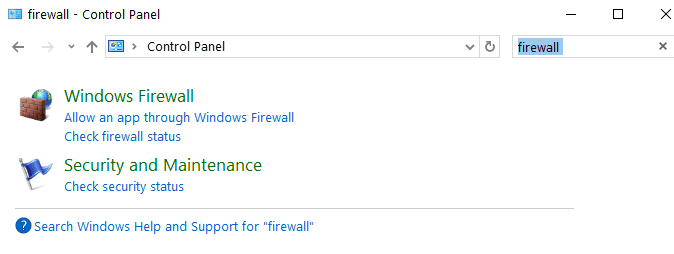
- Pärast otsingu lõppu valige Windowsi tulemüür mis teil seal on.
- Valige suvand, mis ütleb Lülitage Windowsi tulemüür sisse või välja.
- Teil võidakse küsida administraatori kontot ja parooli. Sel juhul peate sisestama administraatori konto ja parooli.
- Valige Avaliku võrgu seaded valik ja märkige Lülitage Windowsi tulemüür välja (pole soovitatav) kasti.
- Valige Privaatvõrgu seaded valik ja märkige Lülitage Windowsi tulemüür välja (pole soovitatav) kasti.

- Klõpsake nuppu Okei tehtud muudatuste rakendamiseks.
- Kontrollige ja vaadake, kas pärast Windowsi tulemüüri väljalülitamist kuvatakse ikka tõrge 0x80072EE2.
- Kui pärast ülaltoodud toimingute tegemist on see tõrketeade endiselt olemas, lülitage Windowsi tulemüür sisse, järgides samu samme, kuid kontrollige seekord Lülitage Windowsi tulemüür sisse kasti.
Tulemüüri väljalülitamisest rääkides võite proovida ajutiselt keelata ka viirusetõrje- ja VPN-tarkvara. Ehk aitab sellest.
Kas te ei saa Windows 10 juhtpaneeli avada? Vaadake seda samm-sammult juhend lahenduse leidmiseks.
Käivitage süsteemiskaneerimine võimalike vigade avastamiseks

Laadige alla Restoro
Arvuti parandamise tööriist

Klõpsake nuppu Käivitage skannimine Windowsi probleemide leidmiseks.

Klõpsake nuppu Parandage kõik lahendada patenteeritud tehnoloogiatega seotud probleemid.
Turvaprobleeme ja aeglustusi põhjustavate vigade leidmiseks käivitage arvuti skannimine Restoro Repair Tooliga. Pärast skannimise lõppu asendab parandusprotsess kahjustatud failid värskete Windowsi failide ja komponentidega.
Kas teadsite, et teie tulemüür võib blokeerida teatud pordid või rakendused? Lisateabe saamiseks vaadake seda juhendit.
4. Lisage Windows Update'i serverid lubatud loendisse
- Minema Alusta > tüüp Interneti-võimalused > avatud Interneti-suvandid.

- Valige Turvalisus vahekaart, mis teil on Interneti-võimalused aken.
- Valige Usaldusväärsed saidid saadaval valik Turvalisus aken.
- Kliki Saidid.

- Tühjendage märkeruut Nõua kõigi selle tsooni saitide jaoks serveri kinnitamist (https :) tunnusjoon.

- Teil on nüüd seal kast, mis ütleb Lisage see veebisait tsooni. Sisestage järgmised aadressid: http://update.microsoft.com ja http://windowsupdate.microsoft.com.
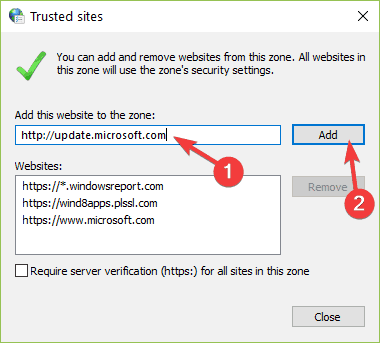
- Klõpsake nuppu Lisama pärast ülaltoodud aadresside sisestamist.
- Klõpsake nuppu Okei seadete salvestamiseks.
- Pärast ülaltoodud toimingute järgimist kontrollige, kas teil on see tõrketeade endiselt olemas.
- Kui te ei saa enam viga 0x80072EE2, jätke vastavad aadressid usaldusväärsete veebisaitide loendisse.
Kui ülaltoodud lahendused ei töötanud teie jaoks ja näete endiselt seda veateadet, proovige lisada värskendusserveri aadresse oma usaldusväärsete veebisaitide loendisse, et näha, kas see on probleemi algpõhjus.
5. Käivitage Windows Update'i tõrkeotsing
Windows 10 sisaldab mitmeid tõrkeotsinguid, mis võimaldavad kasutajatel kiiresti lahendada mitmesuguseid OS-i mõjutavaid probleeme. Kõik, mida peate tegema, on leida endale sobiv tõrkeotsing ja see lihtsalt käivitada.
Niisiis, Windows 10 tõrke 0x80072EE2 parandamiseks minge aadressile Seaded> Värskendamine ja turvalisus> Tõrkeotsing. Valige Windowsi värskenduste tõrkeotsing.
Seejärel käivitage see lihtsalt ja järgige probleemi lahendamiseks ekraanil kuvatavaid juhiseid.

Pärast tõrkeotsingu käivitamist proovige probleemsed värskendused uuesti installida ja kontrollige, kas viga püsib. Kui tõrkeotsingu käivitamisel ilmneb tõrge, vaadake seda kasulikku juhendit.
Kui tõrkeotsing peatub enne protsessi lõpetamist, parandage see selle täieliku juhendi abil.
6. Lähtestage Windows 10 värskenduse komponendid
- Minema Alusta > tüüp cmd > paremklõpsake nuppu Käsurida > Käivita Käsuviip administraatorina.
- Kõigi Windowsi värskenduskomponentide peatamiseks tippige järgmised käsud ja vajutage nende järel klahvi Enter.
- netopeatus wuauserv
- netopeatuse krüptSvc
- netopeatused
-
netopeatuse msiserver

- Nüüd nimetage kaust SoftwareDistribution ümber, sisestades järgmised käsud:
ren C: WindowsSoftwareDistribution SoftwareDistribution.oldren C: WindowsSystem32catroot2 Catroot2.old
- Taaskäivitage 2. sammus varem peatatud värskenduskomponendid. Selleks sisestage järgmised käsud:
- neto algus wuauserv
- neto algus cryptSvc
- neto stardibitid
- net start msiserver
- Sulgege käsuviip, taaskäivitage oma arvuti ja kontrollige, kas viga püsib.
Windows Update'i korruptsiooniprobleemid võivad käivitada ka tõrke 0x80072EE2. Õnneks saate selle probleemi lahendada, lähtestades käsureal Windows 10 värskenduskomponendid:
Kui olete kindel, et vea põhjustavad rikutud failid, võite proovida neid parandada. Oleme koostanud parimad 11 tööriista, mis aitavad teil rikutud faile parandada.
Kui teil on administraatorina probleeme käsureale pääsemisega, uurige seda parem Kiirjuhend.
7. Käivitage SFC-skannimine
Windows Update'i komponentide lähtestamine käsitsi aitab teil vabaneda värskenduste korruptsiooniprobleemidest. Kui aga mõni teie süsteemifailidest puudub või on rikutud, peate kasutama teistsugust lähenemist.
The Süsteemifailide kontrollija tööriist võimaldab teil skannida oma süsteemi ja parandada failide rikutud probleeme.
Niisiis, käivitage uuesti administraatorina käsuviip ja tippige sfc / scannow.

Oodake, kuni skannimisprotsess lõpeb, ja taaskäivitage arvuti. Loodetavasti on viga 0x80072EE2 nüüd ajalugu.
scannow-käsk on enne protsessi lõppu peatatud? Ärge muretsege, meil on teie jaoks lihtne lahendus.
Eespool loetletud toimingud peaksid aitama lahendada tõrke 0x80072EE2 ja takistada selle kordumist.
Pange meile rida allpool olevas kommentaaride jaotises ja öelge meile, kas selles artiklis pakutavad lahendused olid teie jaoks kasulikud. Jätke sinna ka kõik muud küsimused, mis teil võivad tekkida, ja me vaatame selle kindlasti üle.
 Kas teil on endiselt probleeme?Parandage need selle tööriistaga:
Kas teil on endiselt probleeme?Parandage need selle tööriistaga:
- Laadige see arvuti parandamise tööriist alla hinnatud suurepäraselt saidil TrustPilot.com (allalaadimine algab sellel lehel).
- Klõpsake nuppu Käivitage skannimine leida Windowsi probleeme, mis võivad põhjustada probleeme arvutiga.
- Klõpsake nuppu Parandage kõik lahendada patenteeritud tehnoloogiatega seotud probleemid (Eksklusiivne allahindlus meie lugejatele).
Restoro on alla laadinud 0 lugejaid sel kuul.

![PARANDUS: Windows Update'i tõrge 0x8007371b [installimine ebaõnnestus]](/f/d814efac876adda9ee6fc9b7e0997fe8.jpg?width=300&height=460)
